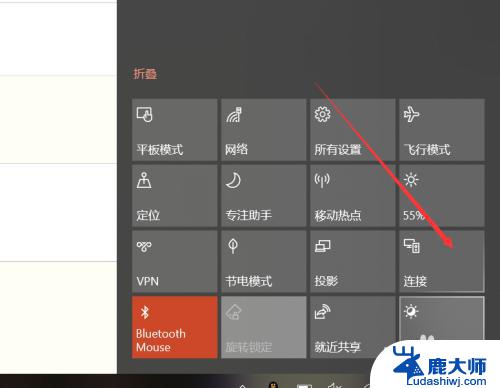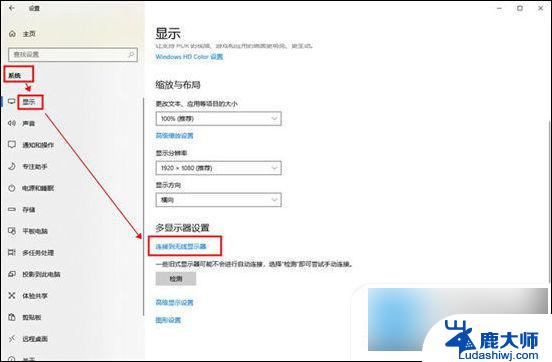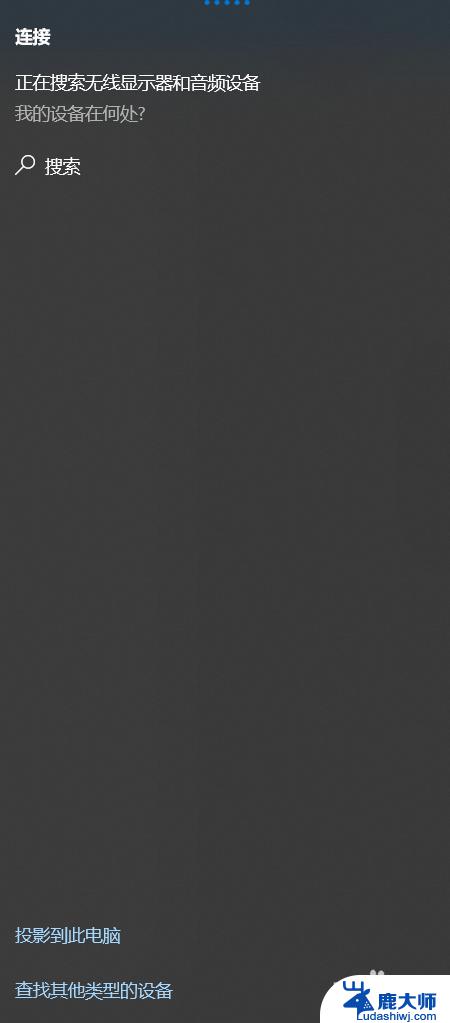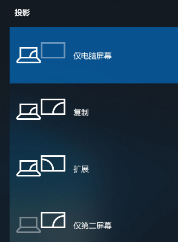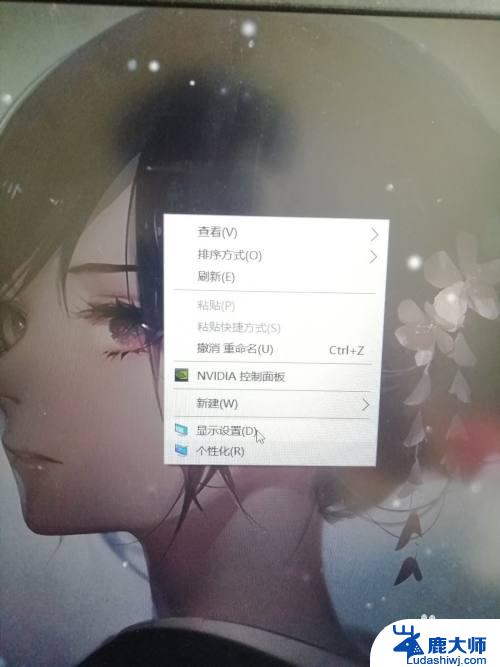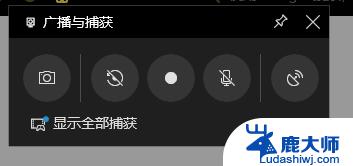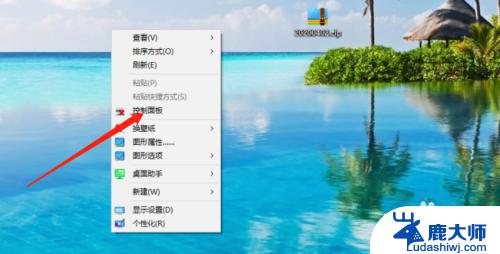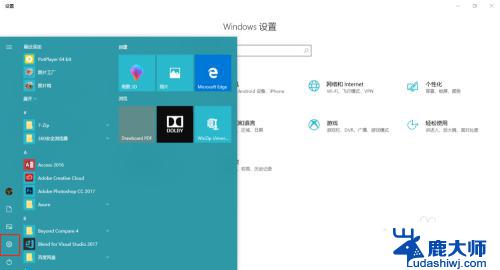电脑投影怎么操作 如何在win10上使用投屏功能
在现代化的办公和娱乐生活中,电脑投影已经成为一种常见的技术应用,无论是在商务演示中展示数据报告,还是在家庭影院中享受高清电影,投影仪的使用都让用户体验到了更加震撼和便捷的视听享受。而在Windows 10系统中,投屏功能更是让用户可以轻松实现电脑投影的操作。接下来我们将介绍如何在Win10系统中使用投屏功能,让您轻松享受到更加便捷的投影体验。
具体方法:
1.第一,无线投屏功能。我们打开功能列表,选择连接。
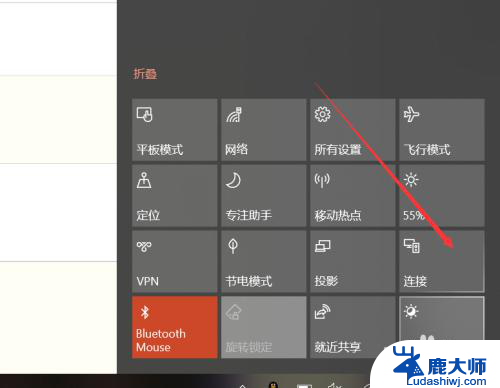
2.点击连接后,win10能够启动搜索功能,搜索所处环境下的无线投影支持设备。
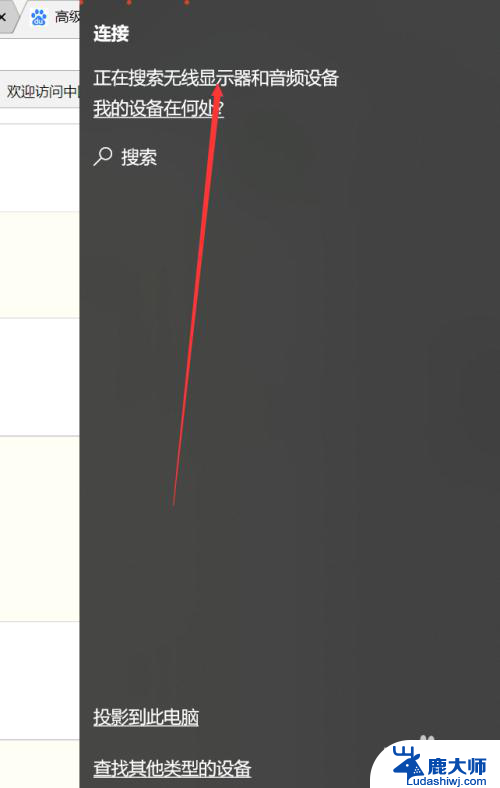
3.此外,我们还可以点击投影。
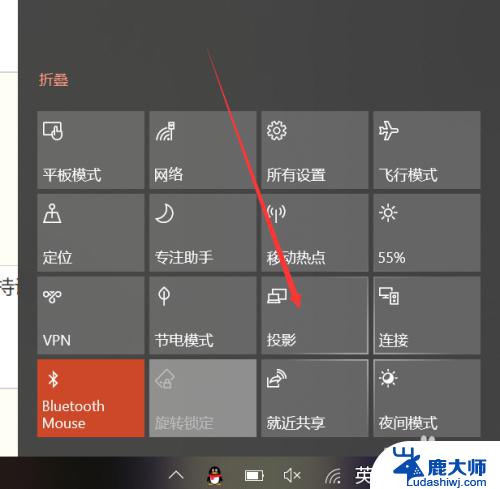
4.可以发现,除了投影的四种形式外,这里也有搜索无线投影设备的按钮。
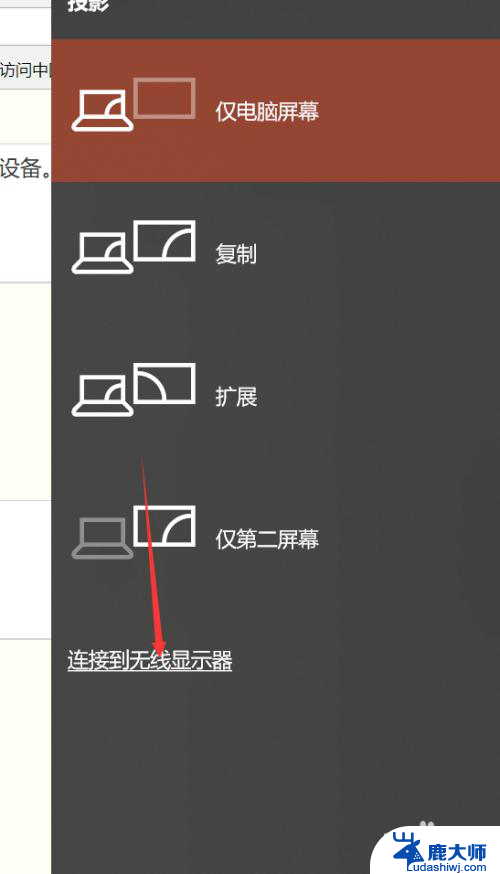
5.主要介绍一下四种投影方式,第一种和第四种。分别是只显示电脑或者只显示屏幕,很好理解。另外两种,一种是复制,一种是扩展。复制是你的电脑和屏幕显示的完全一致,扩展则是屏幕在电脑屏幕之外。你的鼠标可以在两个屏幕之间移动。如下图所示。


6.除此以外,我们还可以通过其他方式连接设备。比如蓝牙,但是蓝牙连接投影的方式确实少见。
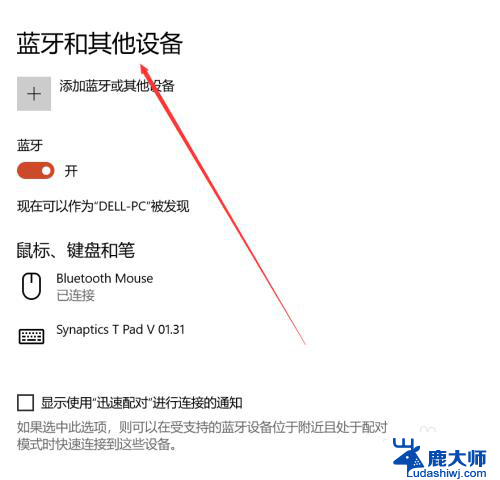
以上就是电脑投影怎么操作的全部内容,还有不清楚的用户就可以参考一下小编的步骤进行操作,希望能够对大家有所帮助。